word怎么添加批注和修订?word插入批注和修订的方法
(福利推荐:你还在原价购买阿里云服务器?现在阿里云0.8折限时抢购活动来啦!4核8G企业云服务器仅2998元/3年,立即抢购>>>:9i0i.cn/aliyun)
word怎么添加批注和修订?批注是word非常好用的一个功能,可以在任意文字处插入批注,非常适合老师批改学生作业时使用。那么,word怎么添加批注和修订?下面就让小编大家详细介绍一下吧。
word插入批注和修订的方法
插入批注
1、打开word文档,选中需要加批注的文本内容后,点击【审阅】。

2、点击【新建批注】,输入批注的文字内容即可。


添加修订的方法
和批注不同的是:修订却是文档的一部分。修订是对 Word 文档所做的插入和删除。可以查看插入或删除的内容、修改的作者,以及修改时间。如果文档经过多次编辑,就可以查看第一次的编辑,还有助于根据「作者」确定如何整合各次编辑。添加修订的方法如下所述:
步骤:
(1)拖动选择需要添加修订的内容;
(2)单击“审阅”选项卡;
(3)单击“修订”按钮后,即可对我们的文档进行相应的修改;
(4)添加了修订所在行的前端会有一个红色“|”标识。如下图所示:

接受或拒绝批注与修订
当我们请领导或朋友对我们的文章进行指导时,如果他们给我们提出了修改意见,我们又应该如何来操作他们给我们自己提的修改意见呢?
删除批注:
(1)选择我们需要删除的“批注”内容;
(2)单击“审阅”选项卡;
(3)单击“新建批注”旁边的“删除”按钮;
(4)在弹出的列表中选择合适的命令(如“删除”或“删除文档中的所有批注”)单击即可。

以上就是word怎么添加批注和修订?word插入批注和修订的方法的详细内容,更多关于word插入批注和修订的资料请关注程序员之家其它相关文章!
相关文章
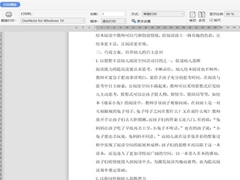 Word文档如何能不打印批注和修订内容?我们打印word文档时,想要不打印其中的批注和修订内容,该怎么操作呢,下面小编就带大家一起学习一下2020-12-13
Word文档如何能不打印批注和修订内容?我们打印word文档时,想要不打印其中的批注和修订内容,该怎么操作呢,下面小编就带大家一起学习一下2020-12-13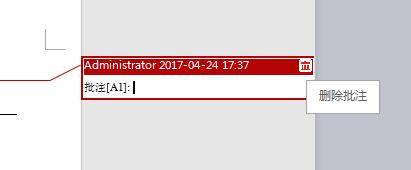
word2016怎么加批注及修订?word2016批注及修订使用教程
很多朋友不太清楚word2016怎么加批注及修订?下面小编给大家带来word2016批注及修订使用教程,需要的朋友可以参考下2017-04-24- Word 2010中的批注与修订怎么一键隐藏和删除?有些批注只是为了提醒自己,不想让别人看到,在演示的时候,我们就额可以一键隐藏或者删除word批注,但是隐藏还可以还原,但2015-12-16
- 如果您发送一个文档以供多名审阅者审阅,并且每名审阅者都返回文档,则可以按照一次合并两个文档的方式组合这些文档,直到将所有审阅者修订都合并到单个文档中为止。2012-05-04
- 我们可以通过Word文档保护的设置来限制审阅者能够对您的文档进行修订的类型。 让审阅者插入批注和修订 1、在“审阅”选项卡上的“保护&r2008-10-06

word连续分节符在哪里设置?word文档插入连续分节符的方法
这篇文章主要介绍了word连续分节符在哪里设置?word文档插入连续分节符的方法的相关资料,下面小编为大家带来了设置步骤,有需要的朋友快来一起看看吧。2021-12-23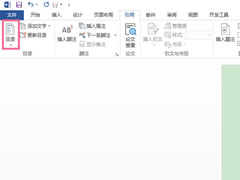 这篇文章主要介绍了word怎么自动生成目录和页码的相关资料,选中标题设置为标题样式,进入引用视图,单击目录,自动生成目录,点击插入页码,选择位置自动生成页码。下面一2021-12-23
这篇文章主要介绍了word怎么自动生成目录和页码的相关资料,选中标题设置为标题样式,进入引用视图,单击目录,自动生成目录,点击插入页码,选择位置自动生成页码。下面一2021-12-23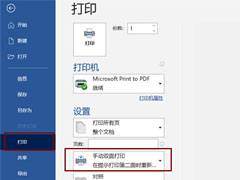 很多时候我们如果想要将word文档打印成书籍折页大家知道如何设置吗?小编带来了教程,跟着小编一起来看看吧2021-12-21
很多时候我们如果想要将word文档打印成书籍折页大家知道如何设置吗?小编带来了教程,跟着小编一起来看看吧2021-12-21
word怎么计算文件总页数? Word用域自动计算总页数的技巧
word怎么计算文件总页数?word中的文件想要计算有所少页数,该怎么计算总页数呢?下面我们就来看看Word用域自动计算总页数的技巧,详细请看下文介绍2021-12-17
word中身份证号小格子怎么制作? word身份证格子的制作方法
word中身份证号小格子怎么制作?统计表中经常能看到专门用来输入身份证的小格子,该怎么制作这18个小格子呢?下面我们就来看看word身份证格子的制作方法2021-12-13








最新评论